如何解决U盘打开提示格式化的问题(教程)
随着存储设备的普及和使用,很多人会遇到U盘打开提示格式化的问题。这种情况给我们的数据安全带来一定的困扰。本文将为大家介绍一种简单且有效的方法,帮助您解决U盘打开提示格式化的问题。
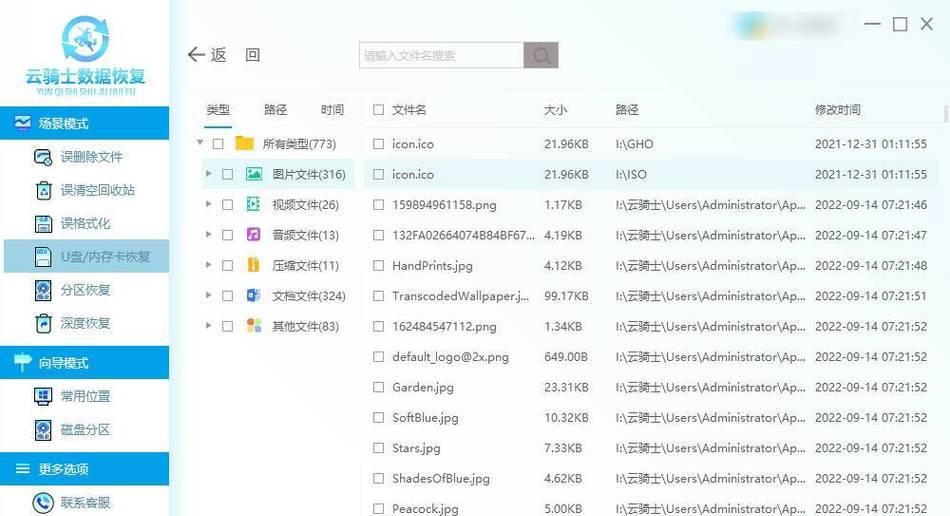
检查U盘连接状态
确保U盘已正确连接到电脑上,检查U盘是否插紧,或者尝试使用其他USB接口重新插拔一次,有时候连接不稳定会导致提示格式化的问题。
尝试在其他设备上打开
如果第一步没有解决问题,可以尝试将U盘插入其他设备(如另一台电脑、笔记本电脑、智能手机等)进行测试。如果在其他设备上可以正常打开,那么说明问题可能出在您的电脑上。
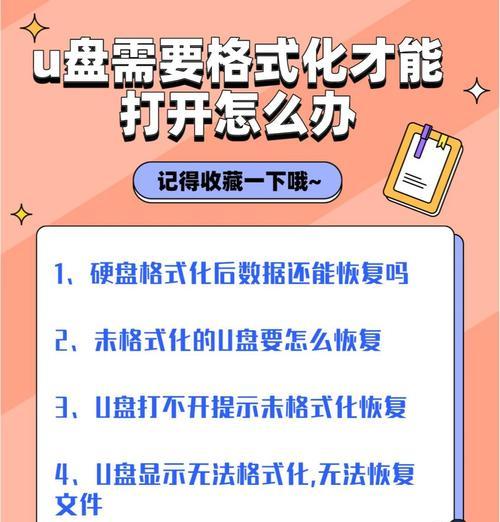
查杀病毒
有时候,U盘内部可能存在病毒,这些病毒会干扰U盘的正常使用。使用一款可信赖的杀毒软件对U盘进行全盘扫描,清除病毒后再次尝试打开U盘。
使用磁盘管理工具
如果前面的方法依然无效,可以尝试使用电脑自带的磁盘管理工具来修复U盘。打开“计算机管理”,找到“磁盘管理”,右键点击U盘,选择“属性”-“工具”-“错误检查”,跟随提示修复错误。
使用命令行修复
在一些特殊情况下,可以尝试使用命令行工具修复U盘。打开命令提示符,输入“chkdskX:/f”(X代表U盘的盘符),按下回车键,等待系统完成修复。

使用数据恢复软件
如果上述方法无法解决问题,可能是U盘的文件系统损坏,导致无法正常打开。您可以尝试使用数据恢复软件,如Recuva、EaseUSDataRecoveryWizard等,来恢复U盘中的数据。
备份U盘中的数据
在尝试格式化之前,务必先将U盘中重要的数据备份到其他设备或存储介质上,以免数据丢失。
格式化U盘
如果您已经备份了U盘中的数据,而且尝试了上述方法都无法解决问题,那么可以考虑格式化U盘。打开“计算机”,找到U盘所在的驱动器,右键点击并选择“格式化”,按照提示进行格式化操作。
使用专业工具修复
如果格式化也无法解决问题,可能是U盘的硬件故障引起的。此时,建议将U盘送到专业的数据恢复中心或者找专业维修人员进行修复。
购买新的U盘
如果以上方法都无法解决问题,那么可能是U盘已经损坏无法修复。在这种情况下,您可以考虑购买一款新的U盘来替换。
了解U盘使用注意事项
为了避免类似问题的发生,我们需要了解一些U盘的使用注意事项,如不拔插U盘时不要拔掉电源、不要频繁插拔等。
定期检查维护U盘
定期检查U盘的状态,保持U盘的清洁,避免灰尘或污垢进入U盘接口,这有助于延长U盘的使用寿命。
加强对U盘的保护
平时使用U盘时,要注意放置在安全可靠的地方,避免摔落或者被水淋湿,这些都可能导致U盘受损。
妥善处理U盘问题
当发现U盘出现问题时,要及时处理并采取相应的措施,以免问题进一步恶化。
当您遇到U盘打开提示格式化的问题时,可以先检查连接状态、尝试在其他设备上打开、查杀病毒等方法。如果问题依然存在,可以使用磁盘管理工具、命令行修复、数据恢复软件等方法来解决。如果都无效,可以考虑格式化、使用专业工具修复或购买新的U盘。最重要的是加强对U盘的保护和定期维护,以避免类似问题的发生。


